Votre mémoire virtuelle est-elle trop faible? Voici comment y remédier!
Votre installation de Windows 10 semble-t-elle ralentir avec le temps? Vous ne l'imaginez pas. À mesure que la configuration matérielle requise pour les applications populaires augmente, votre matériel vieillissant en souffre.
Il y a souvent un simple coupable: une mémoire insuffisante. Si vous ne disposez pas de suffisamment de mémoire système, votre système ralentira jusqu'à une analyse lorsque vous tenterez d'exécuter plusieurs programmes gourmands en ressources.
Voici comment corriger la taille de votre mémoire virtuelle Windows 10 pour faire disparaître ces problèmes.
Qu'est-ce que la mémoire virtuelle?
Votre ordinateur dispose de deux types de mémoire: un disque dur ou un disque SSD et une RAM.
Votre disque dur est l'endroit où réside votre système d'exploitation, ainsi que vos photos, votre musique, vos jeux, vos documents et autres. Votre RAM stocke des données spécifiques au programme. Il est beaucoup plus rapide mais aussi plus volatil, agissant comme une zone de stockage de travail pour les programmes et fichiers que vous avez ouverts.
Alors, qu'est-ce que la mémoire virtuelle?
Eh bien, si vous utilisez toute la RAM disponible sur votre système , il utilisera la mémoire virtuelle, également appelée fichier d'échange ou d'échange, pour fournir une extension temporaire. La mémoire virtuelle de votre système le fait en utilisant une partie de la mémoire de votre disque dur pour étendre efficacement votre RAM. Donc, cette mémoire virtuelle est extrêmement utile. Il permet à votre système de gérer plus de données pour plus de programmes que ce qui était auparavant disponible.
Cependant, la mémoire de votre disque dur (et même un disque SSD plus rapide) est beaucoup plus lente que votre RAM ultra-rapide, vos performances peuvent donc en souffrir.
Lorsque votre mémoire est faible, le fichier d'échange entre en lecture. Certaines données stockées dans la RAM seront déplacées vers le fichier d'échange, offrant ainsi de l'espace supplémentaire pour les fonctions de mémoire à grande vitesse.
Mémoire virtuelle insuffisante
Si votre mémoire virtuelle est faible, vous rencontrerez le message suivant:
Votre système manque de mémoire virtuelle. Windows augmente la taille de votre fichier d'échange de mémoire virtuelle. Au cours de ce processus, les demandes de mémoire pour certaines applications peuvent être refusées. Pour plus d'informations, consultez l'aide.
L'augmentation manuelle de la taille de votre fichier d'échange atténuera ce message, conformément au message d'erreur. Windows définit le fichier d'échange de mémoire virtuelle initial égal à la quantité de RAM installée. Le fichier d'échange représente au minimum 1,5 fois et au maximum trois fois votre RAM physique.
Vous pouvez calculer la taille de votre fichier d'échange à l'aide du système suivant. Par exemple, un système avec 4 Go de RAM aurait un minimum de 1024 x 4 x 1,5 = 6 144 Mo [1 Go de RAM x RAM installée x Minimum]. Alors que le maximum est 1024x4x3 = 12 288 Mo [1 Go de RAM x RAM installée x maximum].
Pourtant, 12 Go pour un fichier d'échange est énorme. Je ne recommanderais pas d'utiliser la limite supérieure. Pourquoi? Parce qu'une fois que votre fichier d'échange dépasse une certaine taille, votre système deviendra instable. En cela, le fichier d'échange est un correctif temporaire.
Comment augmenter votre mémoire virtuelle
La question naturelle à se poser est: "Quelle quantité de mémoire virtuelle dois-je définir?"
Voici comment augmenter la taille du fichier d'échange pour supprimer le message d'erreur de mémoire virtuelle.
- Dirigez-vous vers Panneau de configuration> Système et sécurité> Système .
- Sélectionnez Paramètres système avancés pour ouvrir vos propriétés système. Ouvrez maintenant l'onglet Avancé .
- Sous Performances , sélectionnez Paramètres . Ouvrez l'onglet Avancé . Sous Mémoire virtuelle , sélectionnez Modifier . Voici vos options de mémoire virtuelle.
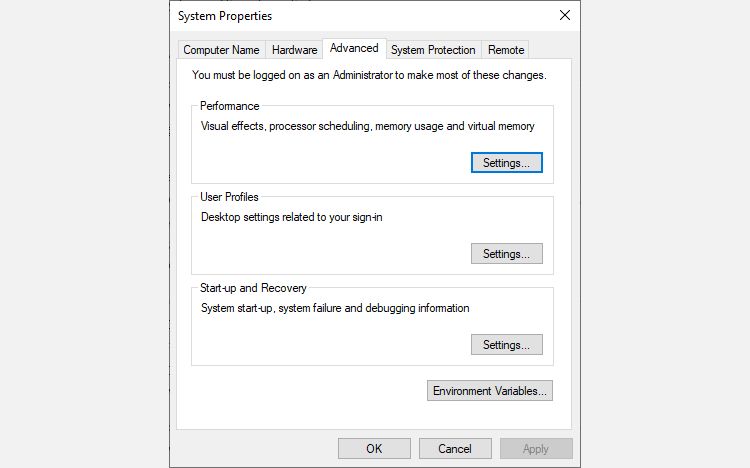
L'option par défaut est de gérer automatiquement la taille du fichier d'échange pour tous les lecteurs . Décochez cette option pour activer la section actuellement grisée ci-dessous. Sélectionnez le lecteur pour lequel vous souhaitez modifier la taille du fichier d'échange. Il s'agit généralement de votre lecteur C :.
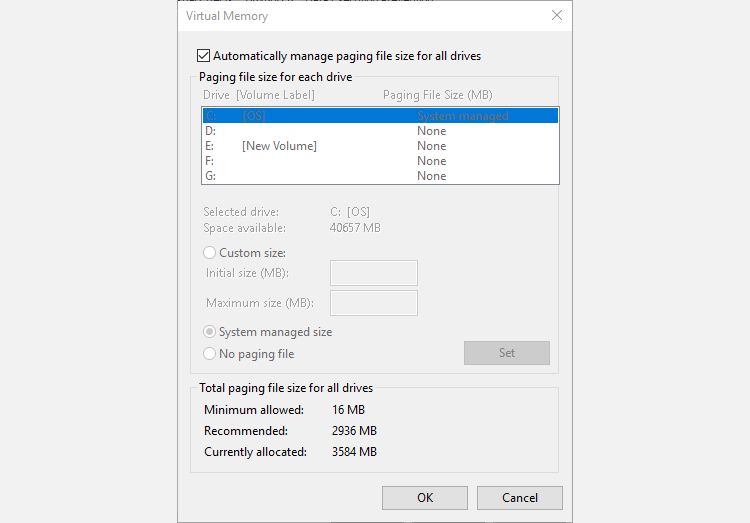
Maintenant, sélectionnez Taille personnalisée. Définissez la taille maximale que vous souhaitez pour votre fichier d'échange, en suivant la taille recommandée pour votre système. N'oubliez pas que Windows limite la taille du fichier d'échange à trois fois la taille de votre RAM installée. Ceci pour assurer la stabilité du système. Définissez la taille initiale sur la taille actuellement allouée (ci-dessous).
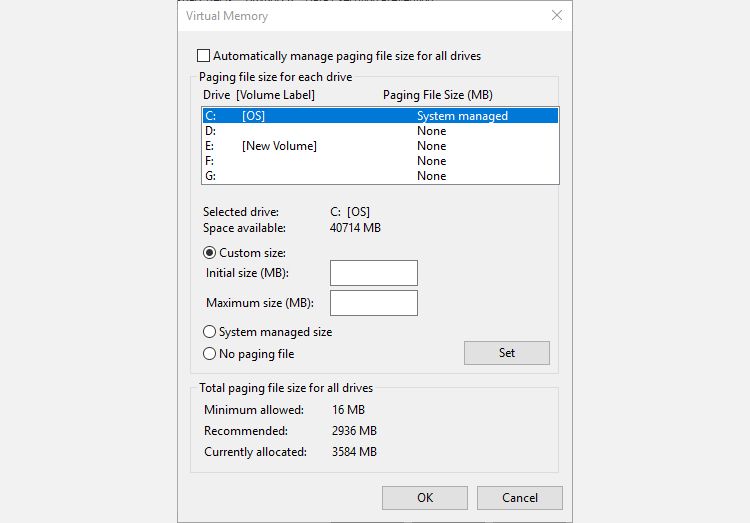
Cliquez sur Définir puis sur OK . Vous avez réussi à augmenter la taille de la mémoire virtuelle de votre système. +1 connaissances pour la journée!
Veuillez noter que Windows n'affiche pas d'avertissement pour les augmentations de la taille du fichier d'échange (mémoire virtuelle), mais les alertes système sont affichées pour les diminutions. Une diminution soudaine pourrait endommager le système.
Autres moyens d'augmenter votre mémoire virtuelle
Si vous constatez que votre système fonctionne toujours lentement après l'ajustement de la taille du fichier d'échange, vous devez envisager de mettre à niveau votre RAM.
La mise à niveau de votre RAM est le seul moyen d'augmenter votre mémoire virtuelle, en augmentant la quantité de mémoire globale disponible pour le système. En cela, vous atténuerez le problème de mémoire virtuelle pendant le processus et pourrez également voir une augmentation de la vitesse de votre système.
Il existe d'innombrables tutoriels pour vous aider dans cette tâche, à la fois texte et vidéo, et beaucoup peuvent être trouvés spécifiquement pour votre appareil. Un excellent endroit pour commencer à déterminer la RAM compatible est PC Part Picker .
Quels sont les meilleurs paramètres de mémoire virtuelle?
Je suis enclin à laisser mes paramètres de mémoire virtuelle seuls. Windows 10 gère votre mémoire physique et votre mémoire virtuelle, avec elle. Si vous continuez à atteindre la limite de mémoire du fichier d'échange, vous devriez envisager de mettre à niveau votre RAM. Cela fera un monde de différence, en particulier pour les systèmes plus anciens.
